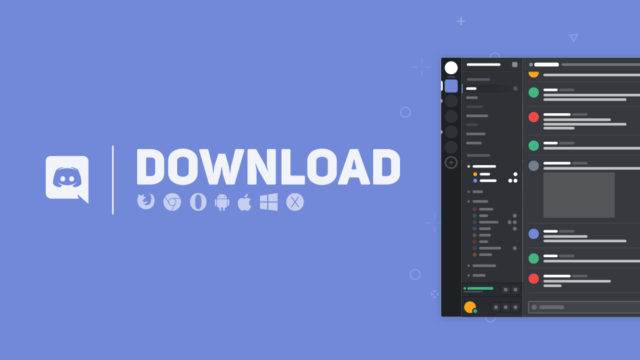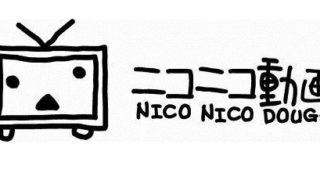どうも、プロdiscordマイスターのドロキン(@dorokin_blog)です!
今回は、画面共有の方法、そして、サーバー内のメンバーで画面共有することが可能な「画面共有サーバー」の入手方法を紹介します!
Discordの画面共有とは?
そもそもdiscordの画面共有とはなんぞや?という疑問にお答えします。
現在はPC版discordのみで使用できる機能で、自分の操作しているPCの画面を他のユーザーと共有(スクリーンシェア)することのできる機能です。
これを利用すれば、他のユーザーに自分がプレイしているゲームを中継したり、PC操作で分からないことがあれば視覚的にアドバイスを求めることが可能となります。
画面共有の方法(PC/スマホ)
画面共有を行えるのはPCのみですが(スマホはビデオ通話のみ)、共有された画面を視聴するのはPC/スマホどちらでも可能となります。
画面共有は基本的にDMの通話で行うため、画面共有を行いたいユーザーとフレンドになっておく必要があります!
このように、フレンドになりたい相手のプロフィールから直接申請することができます!
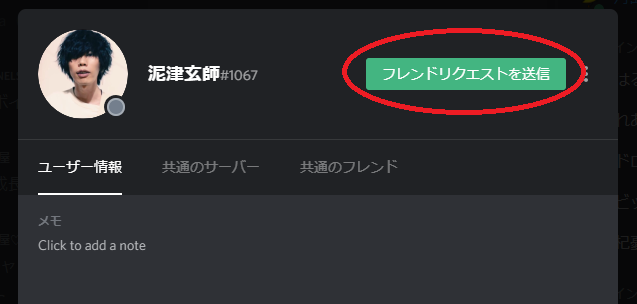
画面共有したい相手とフレンドになったら、早速通話を開始しましょう!
PCの場合
通話を開始したら、画面共有をオンをクリックしましょう!
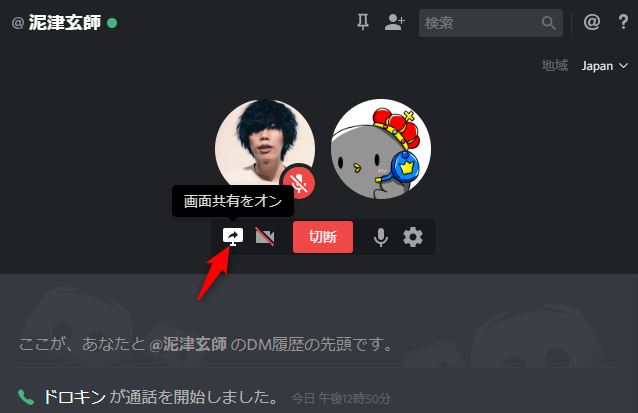
そうすると、PC上のどの画面を共有するかを選択するウィンドウがでてきます。
画面全体を選択すると、PC画面全体が共有されます。
アプリケーションウィンドウを選択すれば、自分が共有したいウィンドウのみを共有することが可能です!
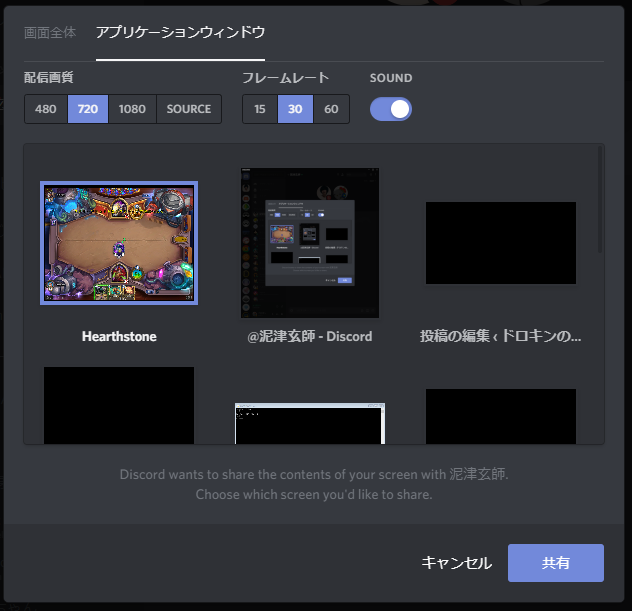
画面共有を行う際の、画質、フレームレート、音の有無(SOUND)を調節できます。
フレームレート(FPS)は、1秒間の動画で見せる静止画の枚数(コマ数)
値が大きいほど、より滑らかに表示できるが負荷が大きくなる。
※画質780p以上、フレームレート60で配信するためには、Nitroに加入する必要があります。
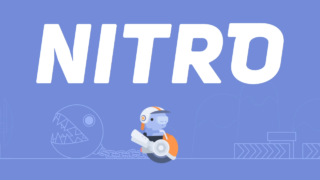
共有するウィンドウを選択したら右下の「共有」ボタンをクリックして画面共有をしてみましょう!

こんな感じでお互いに画面を見ながら通話できちゃいます!!
スマホの場合
残念ながら現時点で、スマホに画面共有機能は存在しません。
しかし、ビデオ通話は可能です。
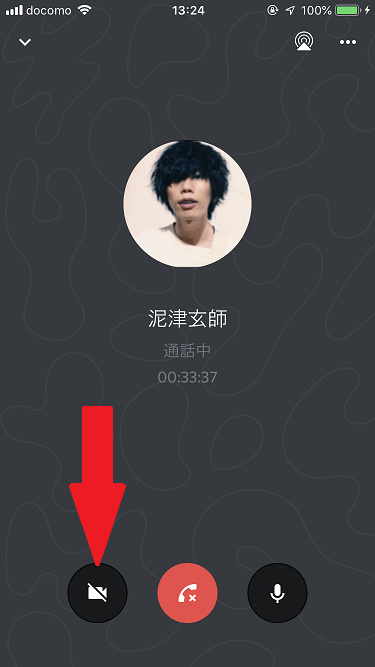
ビデオボタンをクリックすれば、ビデオ通話がスタートされます。
画面共有可能サーバーとは?
※サーバー内画面共有機能GoLiveがリリースされたため、こちらの機能は完全に公開停止になったそうです。詳しくは下記記事をご参照ください。(2019/9/11 追記)
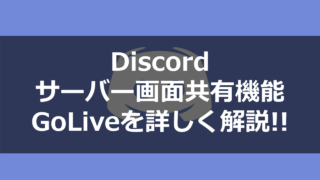
画面共有するためには、フレンド間での通話が必要でしたが、なんとサーバー内のメンバーとボイスチャンネル内で画面共有することも可能です!
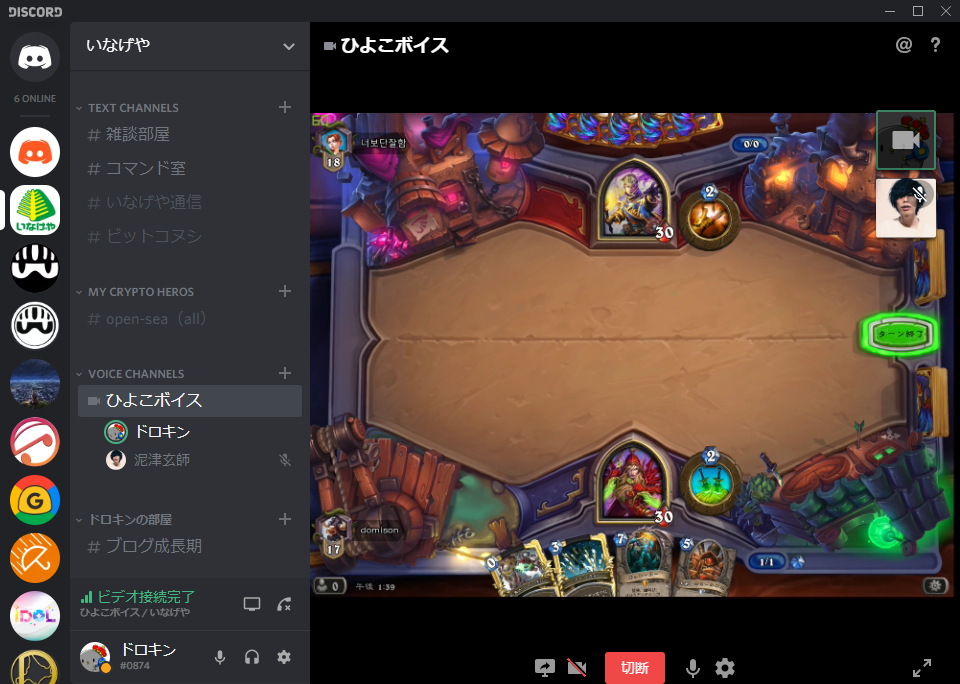
しかし、現時点でこの機能はβ版であり、正式にアナウンスされていないため、安定的な動作は保証されていません。(一応音も共有できますが、かなり不安定)
そこを理解したうえでご利用ください!
また、サーバ―内画面共有を見れるのは、
- ソフトウェア版Discord(PC)
- ブラウザ版Discord(PC)
のみとなっています、残念ながら同じサーバー内でもスマホユーザーの方には共有できません。
また注意点としてサーバーの人数が30人を超えると、画面共有機能が使用できなくなるので気を付けましょう!
画面共有サーバーを作ろう!
画面共有サーバーはなんと全体の5%ほどしかないレアサーバーなのです!
入手するためには、画面共有可能サーバーを引き当てるまで、根気よくサーバーを作り続けるしかないです。
手順としては、
- サーバーを追加ボタンをクリック
- 新規作成をクリック
- 適当なサーバー名を入力
- 新規作成をクリック
- 新規サーバー内ボイスチャンネルに共有機能が無ければ①に戻る
を繰り返す感じです。
画面共有が確認できない端末(スマホ)ではもちろん、画面共有鯖を作ることができません。(共有機能の確認ができないため)
ちなみに共有機能があるサーバーではボイスチャンネルに接続すると下記画像のように、モニターのマークが表示されます。
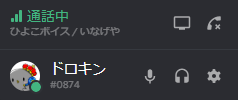
5回目で引き当てることもあれば、100回やっても出ないときもあるので、とにかく根気です!!!ファイト!!!